发布时间:2022-04-27 15:46:53来源:励普教育综合
怎样使用photoshop给图片加边框?Photoshop(简称ps)是一款强大的平面设计工具,它可以帮助我们完成很多工作小到日常修个图片照片大到可以利用它制作视频动画。功能很多很强大肯定是它的优势,但是这同时也给很多初学者带来了很大的学习成本,比如说利用ps给图片加边框可以通过很多途径实现,但对于初学者来说我们如何可以完成这个操作呢?下面小编给大家分享下经验。
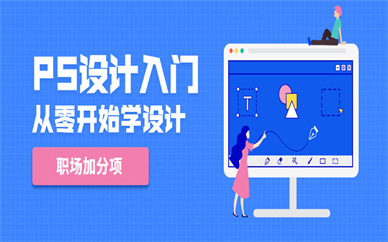
photoshop给图片加边框技巧介绍:
1、首先将要处理的图片放到电脑桌面上这样做可以提高工作效率,然后在桌面上找到ps图标双击打开ps软件(ps软件需要占用的内存较大打开过程可能需要几秒钟)。进入ps主界面后在菜单栏中找到“文件”选项位置红色框选中处。
2、单击“文件”选项后,我们会发现在“文件”选项下方弹出一个命令下拉列表,此时我们要在该下拉列表中找到“打开”命令,其位置见红色框选中处。
3、单击“打开”命令后,选择待处理图片所在位置本经验中待处理图片位置在桌面上,选择桌面路径后,在ps界面上会弹出桌面,此时在桌面上选中要处理的图片,然后单击确定。这样就将待处理的图片放进ps操作界面了。
4、将待处理图片放进ps操作界面后,此时我们需要在菜单栏中找到“编辑”选项位置见下图红色框选中处,然后我们要单击“编辑”选项,此时我们可以看见在“编辑”选项下出现了一个命令下拉列表,我们需要在该列表中找到“描边”命令,其位置见红色箭头所指处。
5、单击“描边”命令,此时我们会发现界面上出现了一个描边设置栏,此时我们需要设置描边的“宽度”和“颜色”这里即图片所加边框的宽度和颜色,设置参数。描边值设置完成后单击确定即可完成操作。
6、到这里整个给图片添加边框的操作就已经完成了,此时我们只需将处理后的图片保存到桌面就行了。保存操作如下:单击菜单栏中的“文件”项,在弹出的下拉列表中选择“另存为”命令其位置见红色框选中处,然后将文件格式设置为JPG格式(即普通图片格式)。
以上就是ps给图片加边框技巧介绍,希望能对大家有所帮助!
更多培训课程: 宁波photoshop 更多学校信息: 宁波海曙天琥教育培训机构 咨询电话:
雅思 托福 GRE 托业 SAT GMAT A-Level ACT 多邻国英语测试 OSSD 英语四六级 词汇 职称英语 英语口语 商务英语 考研英语 青少英语 成人英语 个人提升英语 高中英语 剑桥英语 AP课程 一级建造师 二级建造师 消防工程师 消防设施操作员 BIM 造价工程师 环评师 监理工程师 咨询工程师 安全工程师 建筑八大员 注册电气工程师 一级注册建筑师 公路水运检测 通信工程 装配式工程师 二级注册建筑师 智慧消防工程师 智慧建造工程师 全过程工程咨询师 EPC工程总承包 碳排放管理师 初级会计师 中级会计师 注册会计师(cpa) CFA ACCA CMA 基金从业 证券从业 会计证 初中级经济师 薪税师 会计实操 企业合规师 FRM 会计就业 教师资格 人力资源管理 导游考试 心理咨询师 健康管理师 家庭教育指导师 普通话 公共营养师 物流师 网络主播 专利代理师 教师招聘 少儿编程 书法培训 绘画美术 音乐 舞蹈 棋类 国画 乐器 机器人编程 小孩子注意力训练 儿童专注力 儿童情绪管理 少儿小主播 信奥赛C++ 嵌入式培训 软件测试 Web前端 linux云计算 大数据 C/C++开发 电子商务 Java开发 影视后期 剪辑包装 游戏设计 php 商业插画 产品经理 Python photoshop UXD全链路 UI设计 室内设计 电商视觉设计 IT认证 PMP项目管理